Configurar Notas de Estatísticas de Itens
Para configurar notas de estatísticas, você deve ter uma das seguintes funções:
- Gerente de Catálogo
- Administrador de Catálogo
- Gerente de Repositório
- Administrador de Repositório
O parâmetro do cliente statistics_note_controlled deve estar configurado como true para que opções e funções de configuração de notas de estatísticas apareçam no Alma. Veja Outras Configurações (Gerenciamento de Recursos) para mais informações.
Para itens físicos, você pode configurar três campos (chamados "Nota de estatísticas 1", "Nota de estatísticas 2" e "Nota de estatísticas 3") que podem ser usados para fins de análise personalizada utilizando o Alma Analytics.
Quando configurados, esses três campos aparecem como listas dropdown na aba Notas do Editor de Item Físico (veja Notas de Estatísticas na tabela Página do Editor de Item Físico - Aba Notas, na seção Atualizar Informações no Nível do Item).
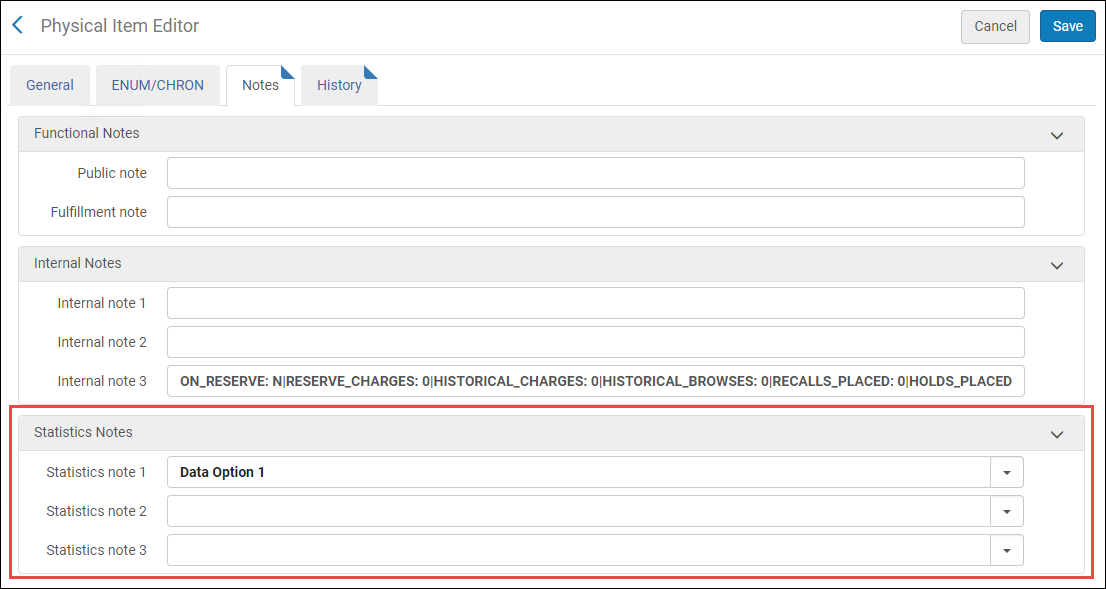
Estatísticas do Editor de Item Físico > Seção de Notas
Para definir uma lista fixa de opções de dados para cada nota de estatísticas, use as opções de configuração de Nota de Estatísticas (Configurações > Recursos > Geral > Nota de estatísticas 1 / Nota de estatísticas 2 / Nota de estatísticas 3). Para detalhes, veja Configurar Notas de Estatísticas 1, 2 e 3.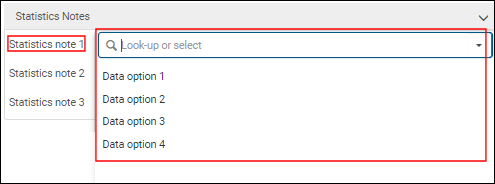
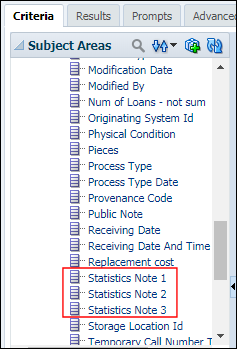
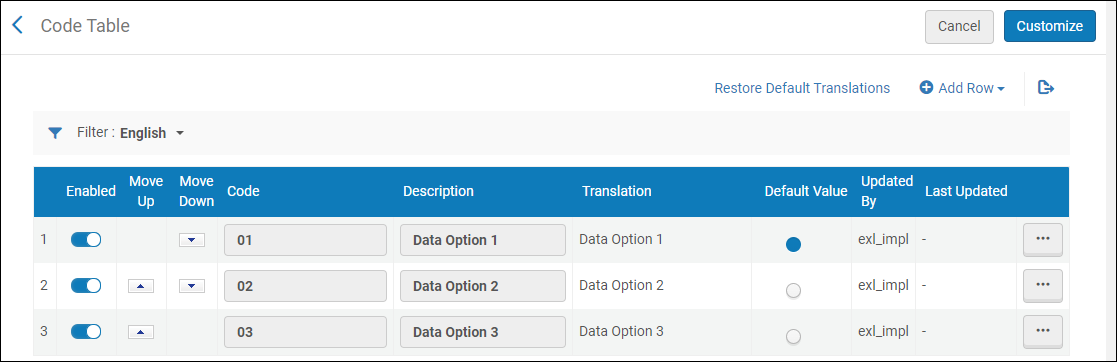
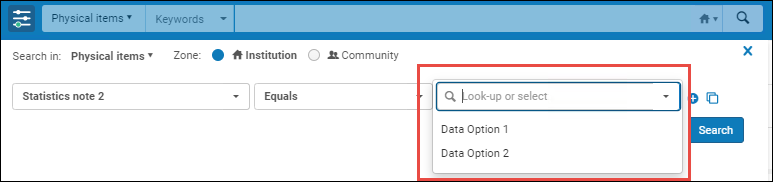
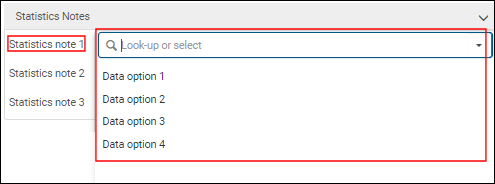
Lista Dropdown de Nota de Estatísticas 1
Nesses campos, você pode especificar informações, que não estão disponíveis de outras maneiras, para rastrear e gerar relatórios com Analytics. Nos Analytics, essas informações aparecem nas áreas de assunto Nota de estatísticas 1, Nota de estatísticas 2 e Nota de estatísticas 3. Veja Itens Físicos para mais informações.
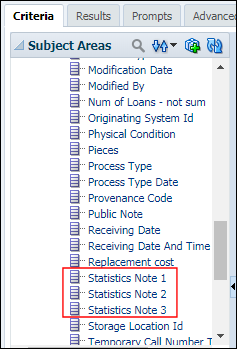
Áreas de Assunto de Notas de Estatísticas 1, 2 e 3 nos Analytics
Configurar Notas de Estatísticas 1, 2 e 3
Notas de estatísticas são configuradas nas tabelas de códigos de Nota de Estatísticas 1, 2 e 3 do Item (Configurações > Recursos > Geral > Nota de estatísticas 1 / Nota de estatísticas 2 / Nota de estatísticas 3). (Configurações > Recursos > Geral > Nota de estatísticas 1 / Nota de estatísticas 2 / Nota de estatísticas 3). Os links para estas configurações aparecem somente se statistics_note_controlled estiver configurado como true. Para mais informações sobre tabelas de códigos, veja Tabelas de Códigos.
Notas de estatísticas podem ser configuradas por instituição.
O parâmetro do cliente statistics_note_controlled controla todas as três notas de estatísticas do item. Não é possível configurar para que uma nota de estatísticas exiba uma lista dropdown e as outras texto livre.
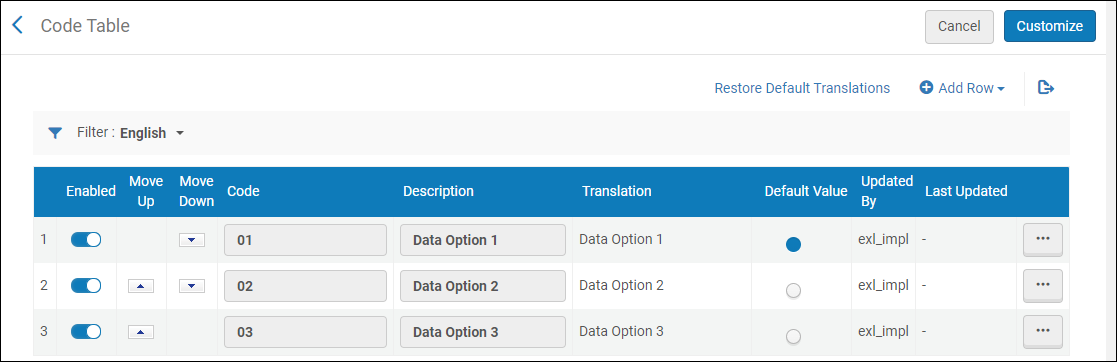
Opções Configuradas para Notas de Estatísticas 1
Selecione Adicionar Linha para inserir as opções de dados. As opções especificadas aqui aparecem como opções dropdown na aba Notas do Editor de Item Físico. A opção identificada como “Padrão” aparece pré-selecionada para a nota de estatísticas na aba Notas do Editor de Item Físico.
Você pode adicionar (Adicionar Linha), reordenar (Mover para Cima ou Mover para Baixo) ou excluir as opções de dados.
Dependendo dos seus requisitos para análise de dados, você pode configurar um, dois ou todos os três campos de notas de estatísticas.
Buscar por Notas de Estatísticas
Na busca avançada por Títulos físicos e Itens físicos, você pode buscar por notas estatísticas.
Quando o parâmetro do cliente statistics_note_controlled estiver configurado como true, a caixa de critérios de busca exibe uma lista dropdown das opções personalizadas que você configurou (veja Configurar Notas de Estatísticas 1, 2 e 3). Quando o parâmetro do cliente statistics_note_controlled estiver configurado como false, a caixa de critérios de busca é um campo de entrada de texto livre.
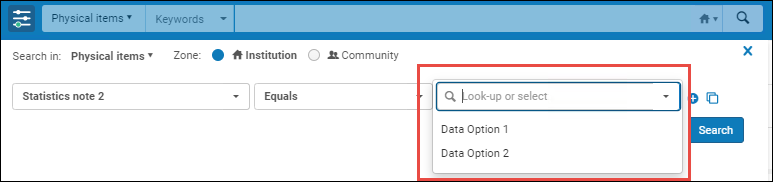
Caixa de critérios de busca com uma lista dropdown das opções personalizadas que você configurou

